Machen Sie Windows 11 nur Apps aus dem Microsoft Store installieren
Microsoft Windows 11 Held / / August 10, 2021

Zuletzt aktualisiert am
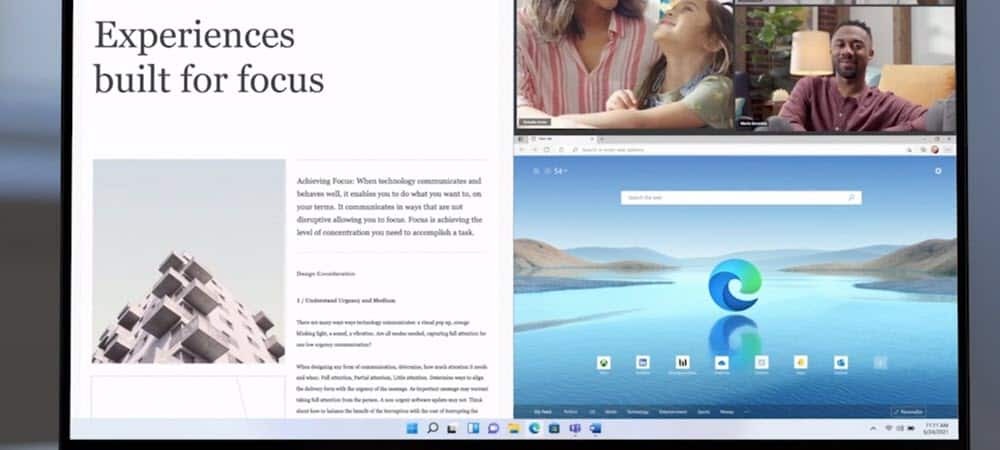
Wenn Sie einen Neuling haben, der mit Windows 11 beginnt, möchten Sie möglicherweise, dass er nur „von Microsoft verifizierte“ Apps aus dem Store installiert.
Unter Windows 11 hat Microsoft seine eigenen Apps, die für die meisten Dateitypen als Standard festgelegt sind. Doch kannst du Standard-Apps in Windows 11 ändern. Auf diese Weise können Sie beispielsweise Drittanbieter-Apps wie Chrome als Standardbrowser oder VLC als Mediaplayer festlegen.
Dies ist ideal für erfahrene Benutzer, die wissen, was sie auf ihrem PC wollen. Wenn Sie jedoch einen unerfahrenen Benutzer haben, der gerade mit Windows 11 beginnt, möchten Sie möglicherweise festlegen, dass Apps von Microsoft abgemeldet werden. Hier ist der Microsoft App Store kommt herein. Sie können einschränken, dass Apps nur aus dem Store installiert werden. So geht's.
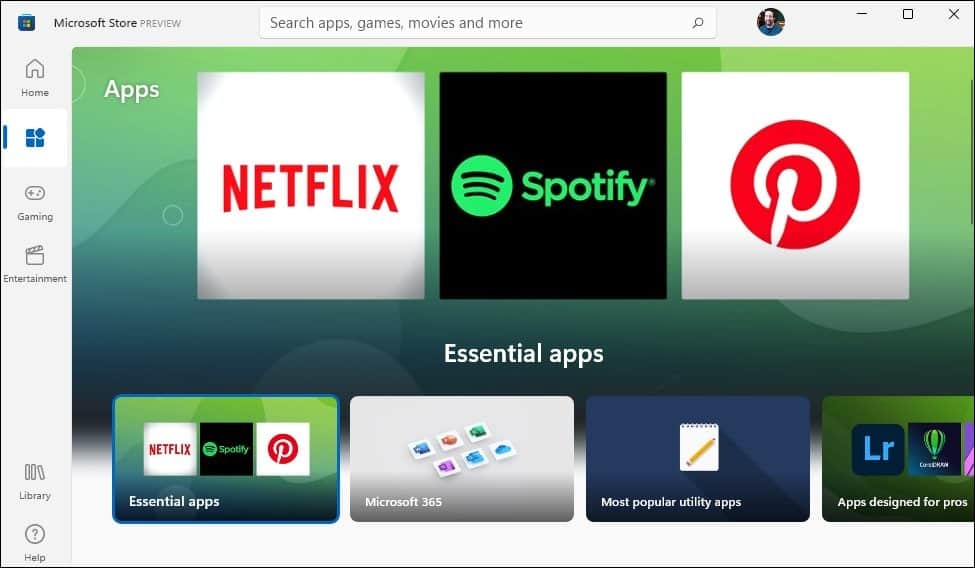
Der Microsoft Store unter Windows 11 hat ein neues, poliertes Aussehen und neue Funktionen.
Installieren Sie Apps unter Windows 11 nur aus dem Microsoft Store
Öffnen Sie zunächst die Einstellungen, indem Sie zu. gehen Start > Einstellungen. Alternativ können Sie die Tastenkombination verwenden Windows-Taste + I um die Einstellungen direkt zu öffnen.
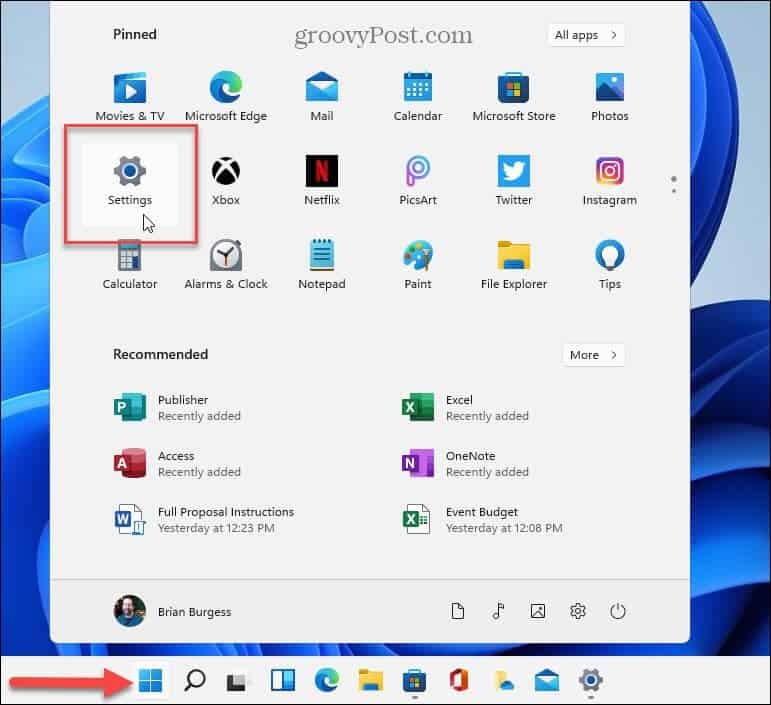
Es ist auch erwähnenswert, dass Sie es mit einem Rechtsklick auf die Schaltfläche Start und dann öffnen können Einstellungen aus dem Menü.
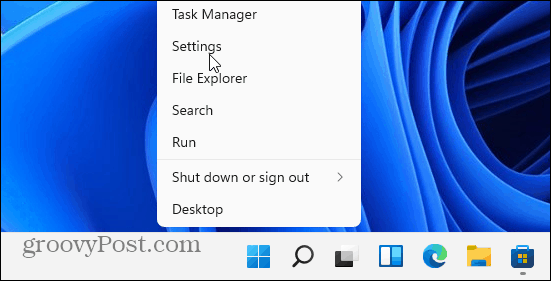
Wie auch immer Sie es öffnen, klicken Sie auf Apps aus der Liste auf der linken Seite, sobald Einstellungen angezeigt werden. Klicken Sie dann auf der rechten Seite auf Apps & Funktionen aus der Liste der Optionen.
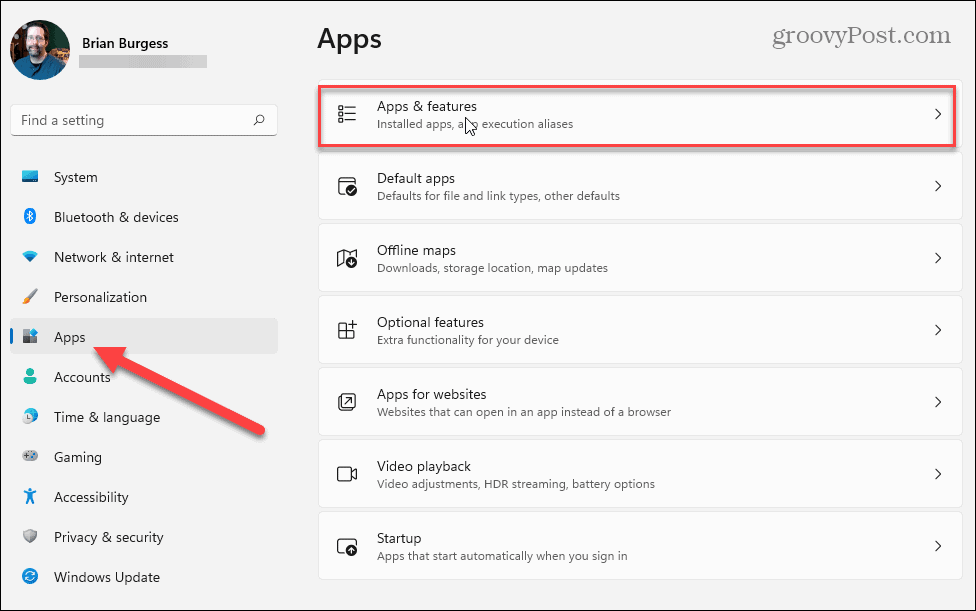
Suchen Sie als Nächstes im Abschnitt Apps & Funktionen die Option "Wählen Sie, wo Sie Apps erhalten möchten" und klicken Sie auf das Dropdown-Menü daneben.
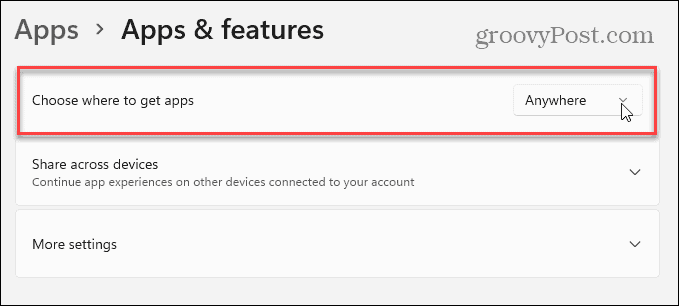
Klicken Sie im Dropdown-Menü unten in der Liste auf die Option "Nur Microsoft Store (empfohlen)". Danach können Sie die Einstellungen schließen.
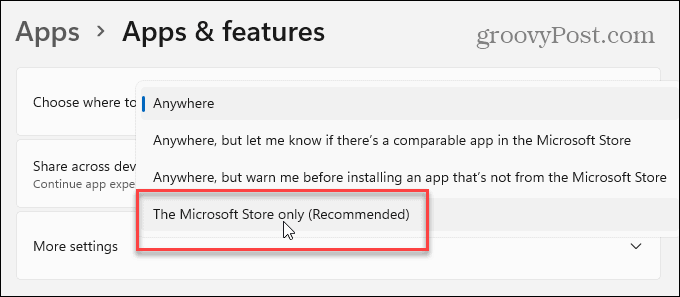
Wenn jemand versucht, eine heruntergeladene .exe- oder .msi-App-Installationsdatei auszuführen, wird die folgende Meldung auf dem Desktop angezeigt. Es sagt Ihnen, dass es nicht von Microsoft verifiziert wurde. An dieser Stelle kann der Benutzer auf die Schaltfläche "Apps aus dem Store abrufen" klicken, um den Microsoft Store zu starten und eine App zu finden.
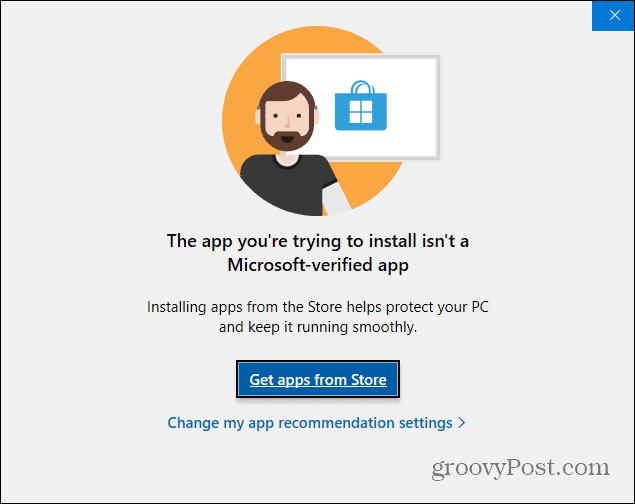
Zusammenfassen
Es ist erwähnenswert, dass sie auch unter dieser Schaltfläche auf den Link "Meine App-Empfehlungseinstellungen ändern" klicken können. Dadurch gelangen sie zum Abschnitt "Apps & Funktionen", wo sie ihn wieder ändern können.
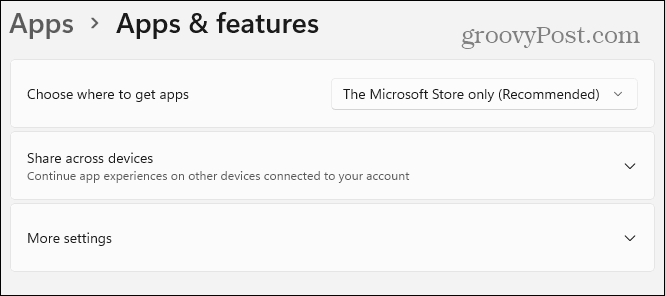
Erwähnenswert ist auch, dass Sie andere Optionen auswählen können, z. B. Apps von überall installieren, aber Sie benachrichtigen, wenn es eine vergleichbare App im Store gibt. Oder um Sie zu warnen, bevor Sie eine App aus dem Store installieren.
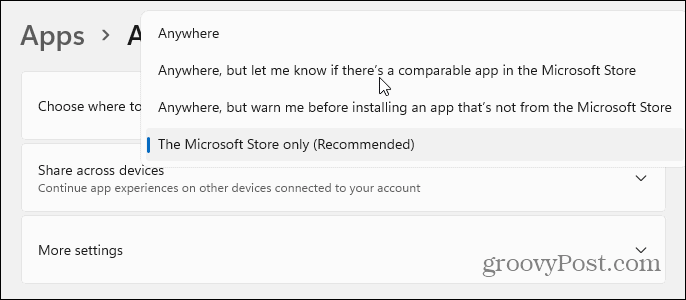
Wenn Sie jedoch einen Neuling mit Windows 11 haben, ist dies ein guter erster Schritt, um ihn über die Bedeutung der Malware-Prävention aufzuklären.
Weitere Informationen zum neuen Betriebssystem finden Sie unter Anleitung Bewegen Sie den Start-Button nach links. Oder, wenn Sie es noch nicht gefunden haben, erfahren Sie, wie es geht Öffnen Sie den Task-Manager unter Windows 11.
So löschen Sie den Google Chrome-Cache, die Cookies und den Browserverlauf
Chrome speichert Ihren Browserverlauf, Cache und Cookies hervorragend, um Ihre Browserleistung online zu optimieren. So geht's...
In-Store Price Matching: So erhalten Sie Online-Preise beim Einkaufen im Geschäft
Der Kauf im Geschäft bedeutet nicht, dass Sie höhere Preise zahlen müssen. Dank Preisgarantien können Sie beim Einkaufen in...
So verschenken Sie ein Disney Plus-Abonnement mit einer digitalen Geschenkkarte
Wenn Sie Disney Plus genießen und es mit anderen teilen möchten, können Sie hier ein Disney+ Geschenk-Abonnement für...
Ihr Leitfaden zum Teilen von Dokumenten in Google Docs, Tabellen und Präsentationen
Sie können ganz einfach mit den webbasierten Apps von Google zusammenarbeiten. Hier ist Ihre Anleitung zum Teilen in Google Docs, Tabellen und Präsentationen mit den Berechtigungen...
